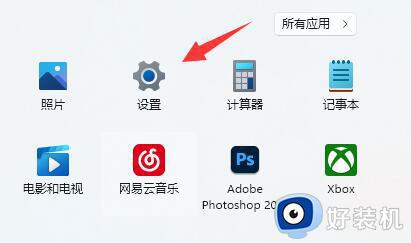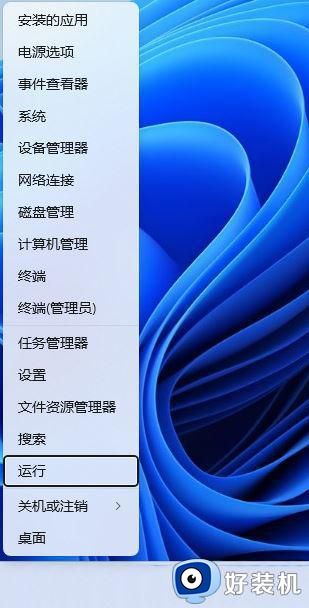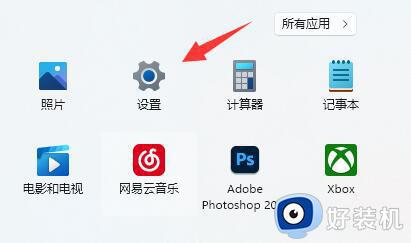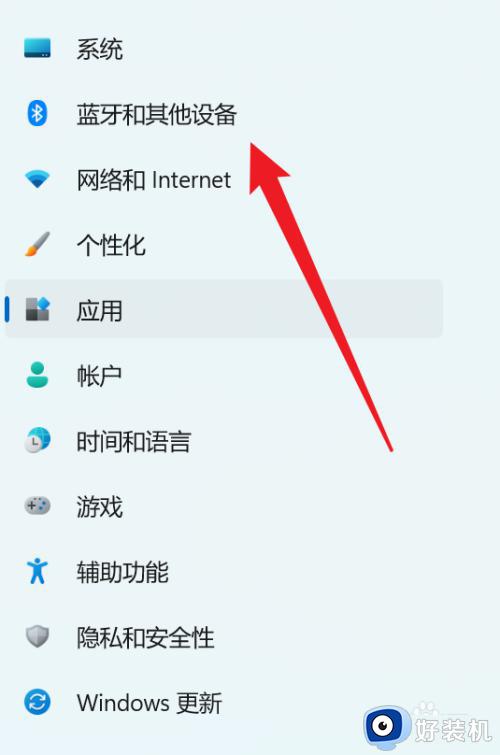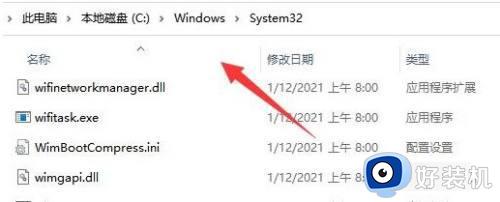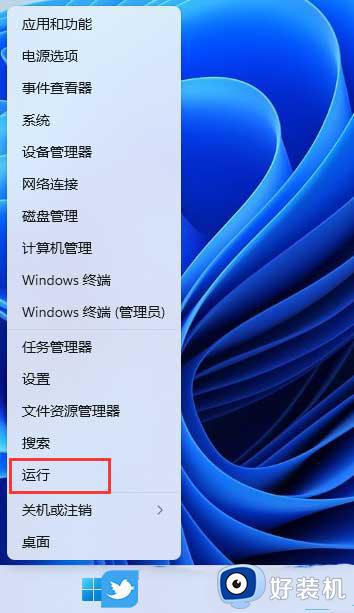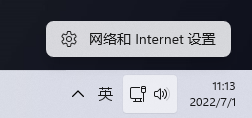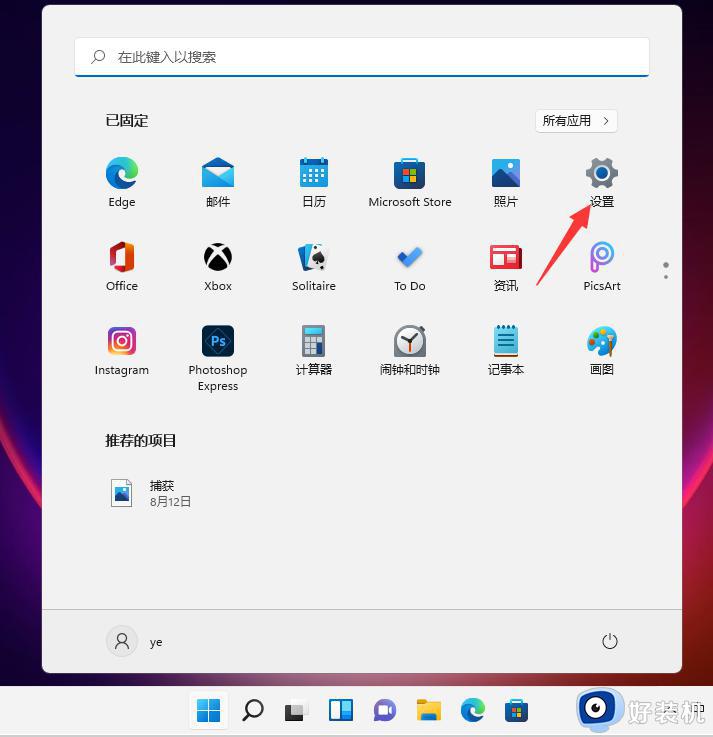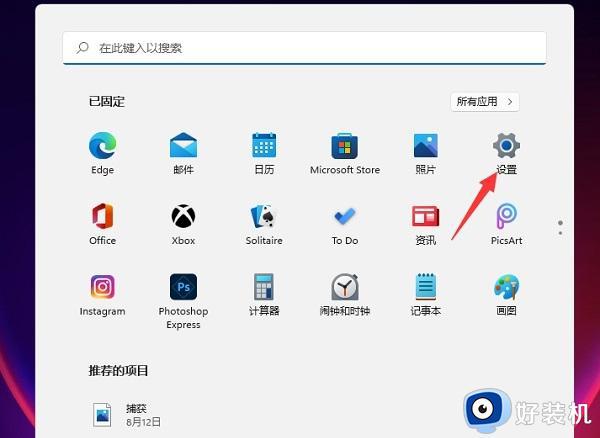win11无法打印彩色文档怎么办 win11打印机无法打印彩色文档修复方法
时间:2022-12-15 09:49:08作者:xinxin
现阶段,很多用户办公的电脑也都开始安装上win11专业版系统来使用,当然也会选择安装上打印机设备方便用户随时进行文件打印,不过有小伙伴的win11电脑打印机却无法打印彩色文档,对此win11无法打印彩色文档怎么办呢?今天小编就来告诉大家win11打印机无法打印彩色文档修复方法。
具体方法:
1、右键单击“开始菜单”。
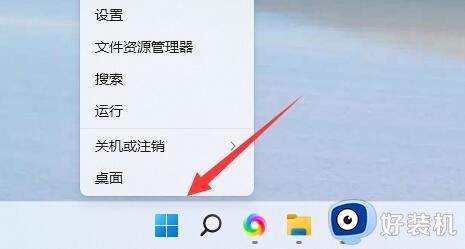
2、打开设备管理器。

3、右键单击打印机,选择“更新驱动程序”。
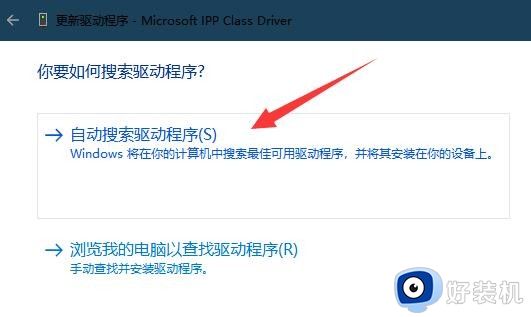
4、最后“自动搜索驱动程序”并更新安装后重启即可正常打印彩色文档。
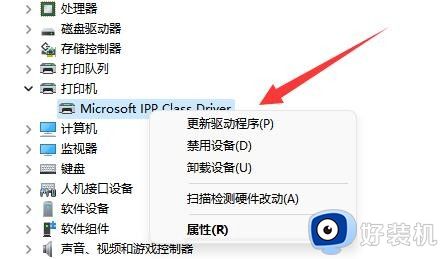
上述就是关于win11打印机无法打印彩色文档修复方法的全部内容了,有遇到相同问题的用户可参考本文中介绍的步骤来进行修复,希望能够对大家有所帮助。